結論、ペイディの支払いをコンビニ払いに設定したときにクレジットカードは使用できません。
ペイディはあと払いサービスなので、基本的に現金での支払いとなり、お金を準備する必要があります。
支払い方法は2種類あり、コンビニによってやり方が違うので注意しましょう。
- ペイディのコンビニ払いでクレカが使えない理由
- ペイディのコンビニ支払い方法
- ペイディでの買い物をクレジットカードで行う方法
あと払い分はクレジットカードが使えないですが、ペイディカードを発行することにより、買い物でカードを使用できます。
ペイディカードが発行できれば、分割払いも利用できるので、より便利にショッピングを楽しめますよ。
ペイディのコンビニ払いでクレカが使えない理由

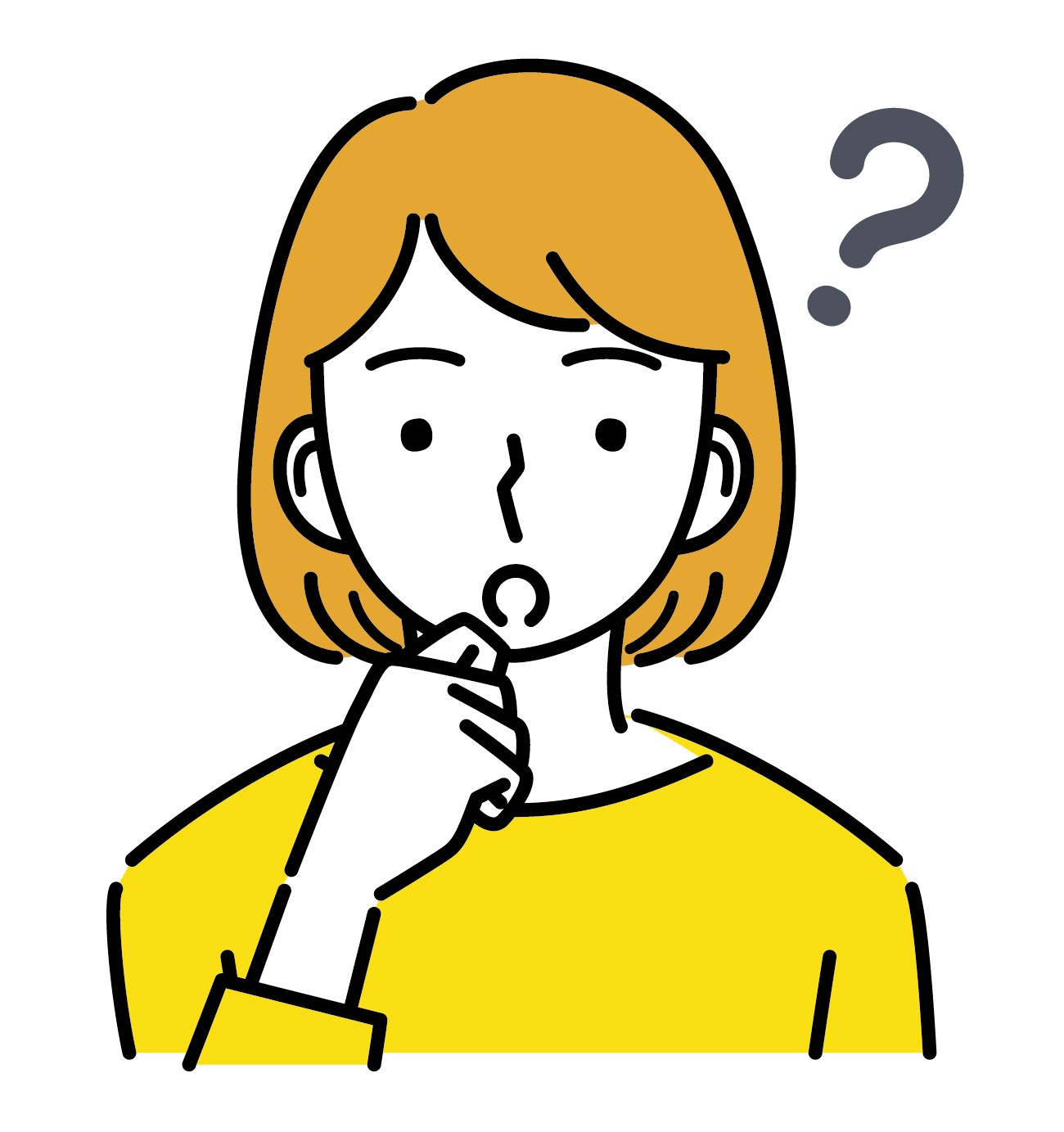
なんでクレカ支払いができないの?
クレジットカードで支払いを行えない理由は3つ考えられます。
- あと払いサービスは基本的に現金払いだから
- クレジットカードが使えないシステムだから
- コンビニ払いのメリットを活かせないから
電子マネーでの支払いもできないので、現金で支払う必要がありますよ。
あと払いサービスは基本的に現金払いだから
ペイディのようにあと払い可能なサービスの支払いは、基本的に現金のみになります。
あと払いサービスは、クレジットカードと同じように先に商品が手元に来てから料金を支払う仕組みです。
あと払いの支払いにクレジットカードを使用すると、ペイディ側からするとさらに料金の回収が遅れてしまいますよね。
料金の踏み倒しやクレジットカードを使った支払い拒否を避けるために、現金での支払いを基本としているサービスが大半です。
クレジットカードが使えないシステムだから
コンビニ払いのシステム上、クレジットカードではなく現金払いしか対応できない仕組みを取り入れています。
コンビニでクレジットカードが使えない主な商品は以下の通りです。
- あと払いサービスの支払い
- 電子マネーのチャージ
- 商品券やクオカード
- 切手
- 公共料金の支払い
- 粗大ごみの処理券
別の商品と一緒に支払いたい場合は、頼めば別々の会計にしてくれるので、買い物と同時に支払いを行ってもOKです!
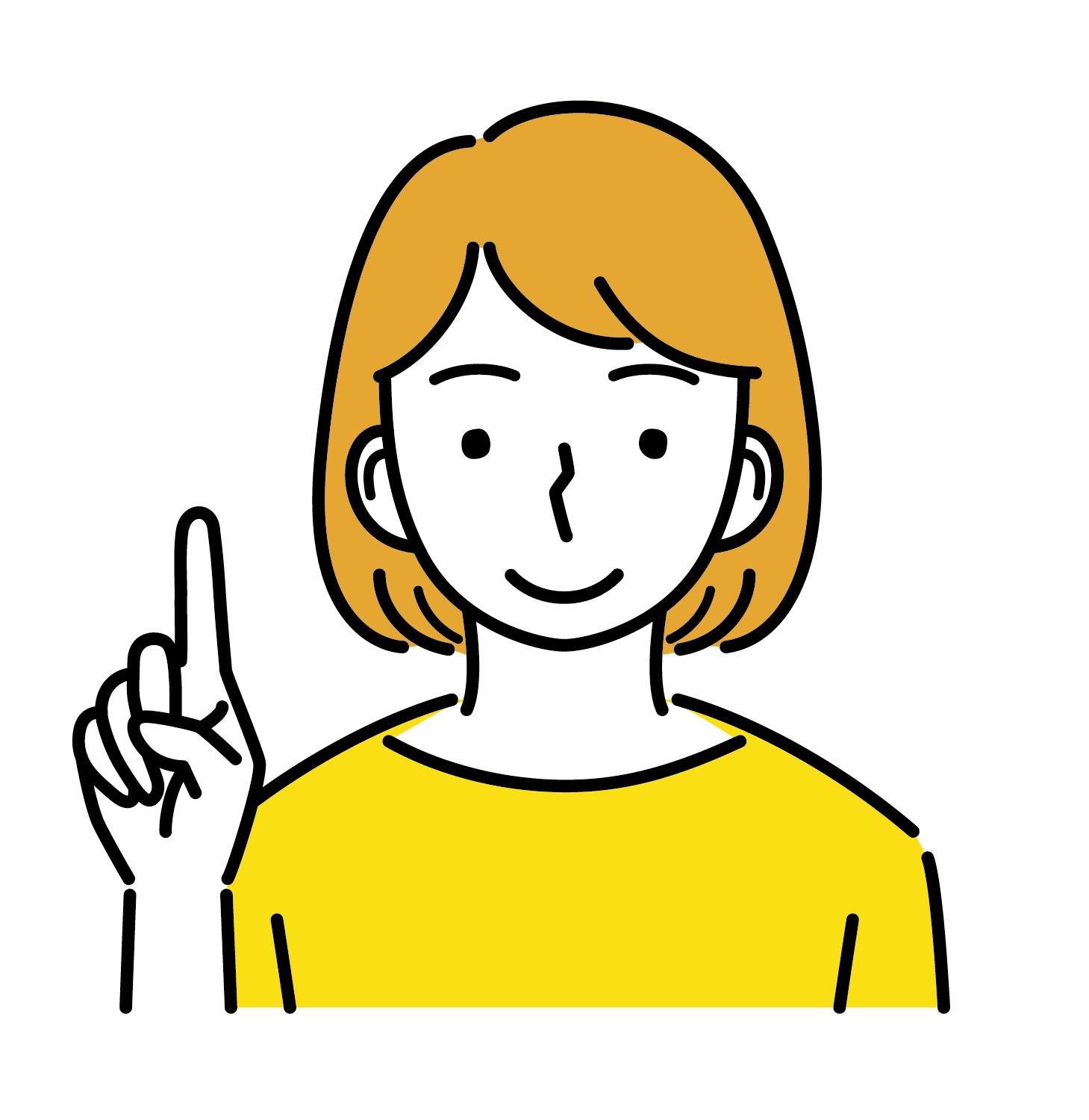
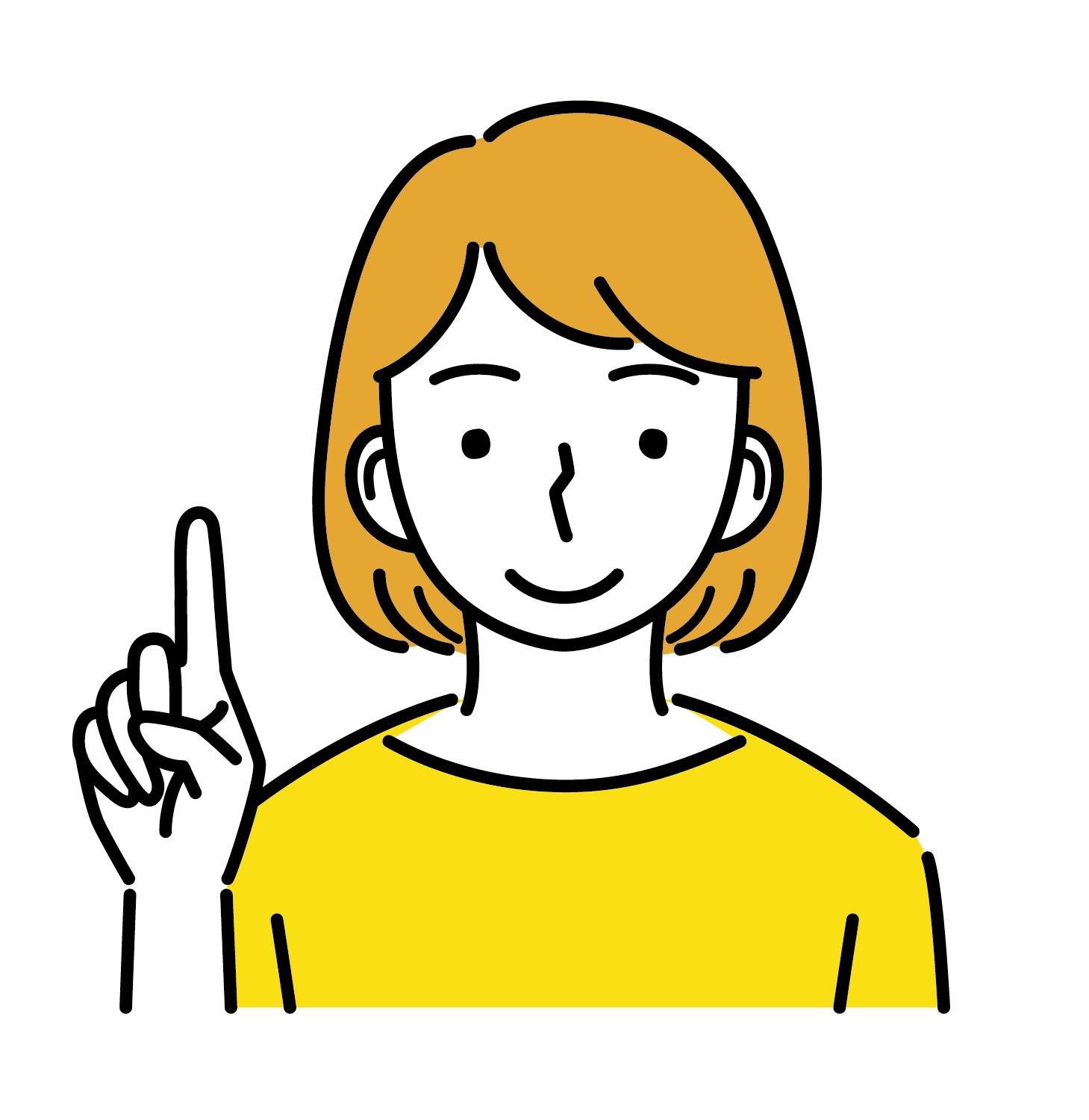
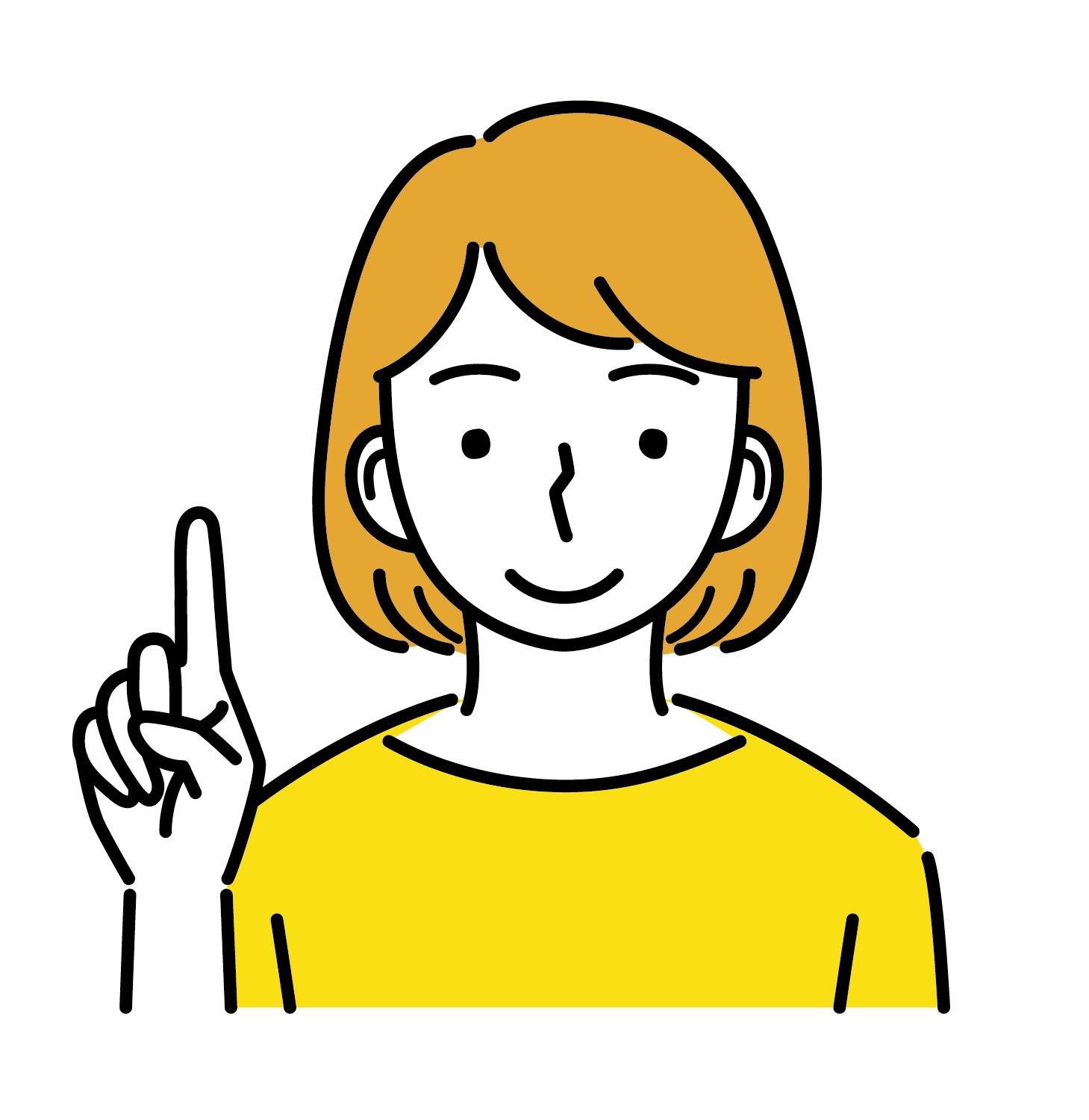
詳しい支払いのやり方はこの後に説明していきますね。
コンビニ払いのメリットを活かせないから
あと払いのなかでもコンビニ払いを選択する人は、口座やクレジットカードを持っていないケースが多いでしょう。
口座やクレジットカードを持っていなくても、コンビニであと払いを利用できるのがペイディのメリットです。
コンビニ払いであれば必ず家や通勤路、通学路の近くにあるので、支払う場所を探す必要がありません。
クレジットカードは決まった日に口座から料金が引き落とされますが、コンビニ払いは自分のタイミングで支払えるのもメリットといえます。
コンビニ払いは、クレジットカード利用とは違うメリットがある支払い方法であることが、使えない理由のひとつとなります。
ペイディでのコンビニ支払いの方法は2通り
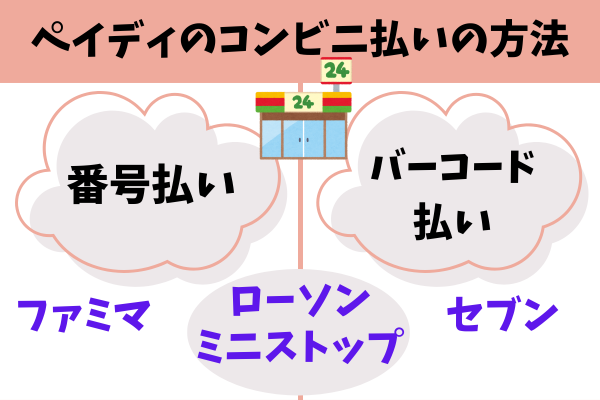
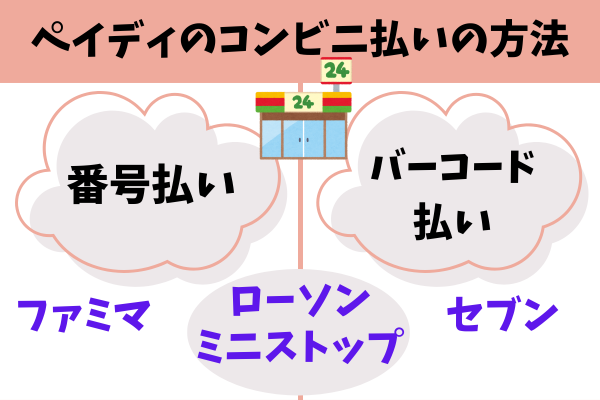
ペイディのコンビニ支払いの方法は2通りあります。
- 番号払い
- バーコード払い
コンビニの店舗によって、使える方法が違うので注意してください。
コンビニの種類は指定されていないので、家や職場の近くの利用しやすい場所で支払いましょう。
- ファミリーマート
- セブンイレブン
- ローソン
- ミニストップ
- セイコーマート
コンビニにはATMが併設されている店舗も多いので、現金を用意してから支払いを行います。
ファミリーマートは番号払いのみ
ファミリーマートでの支払いは番号払いのみに対応しています。
- ペイディアプリのホーム画面にある「お支払」をタップ
- ファミリーマートを選択し、支払い番号を確認する
- 店内のマルチコピー機で「代金支払い」を選択する
- 2段階で番号を入力する
- 出力レシートを持って、レジで支払う
ファミリーマートで支払いを行う場合は、店内にあるマルチコピー機を使用します。
コピー機の代金支払いページで番号を入力します。支払い番号は17桁あり、左5桁が第1番号で、残りの12桁が第2番号です。
入力後にレシートが出力されますので、持ってレジに向かってください。
30分以内の支払いが必要なので、くれぐれも隣の雑誌コーナーには立ち止まらないようにしてくださいね~!
セブンイレブンはバーコード支払いのみ
日本で一番店舗数が多く、使い勝手が良いセブンイレブン♪
セブンイレブンでは、支払い方法もスマートで払いやすいバーコード支払いです。
- ペイディアプリのホーム画面にある「お支払」をタップ
- セブンイレブンを選択すると、バーコードが表示される
- レジでバーコードを見せて支払う
アプリでバーコードを表示させてみせるだけ!!
3STEPでとても簡単なので、私はセブンイレブンでの支払いをおすすめします。
コピー機を使う方法だと、人が使っていてなかなか空かない~~なんてことも多いです。
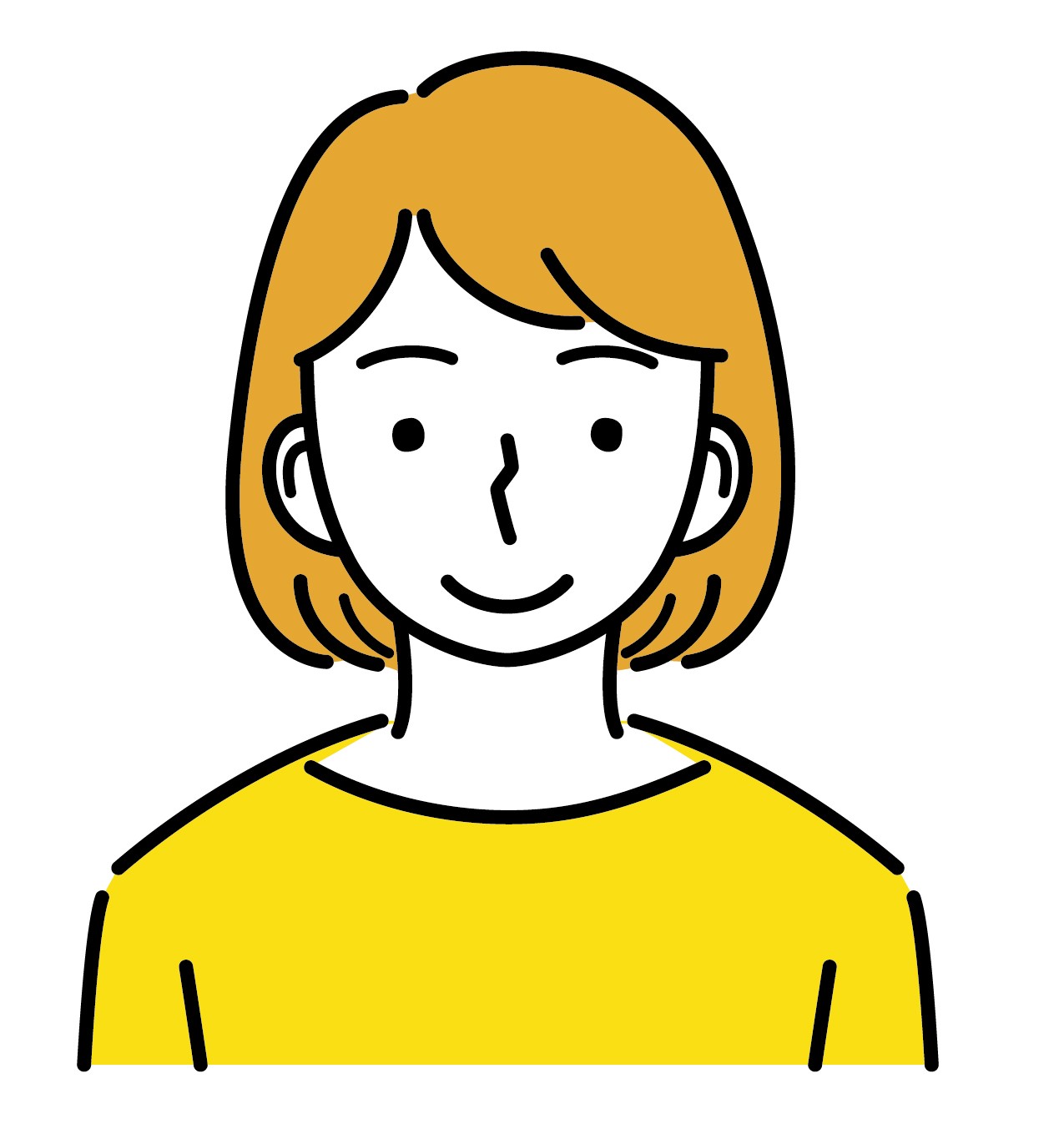
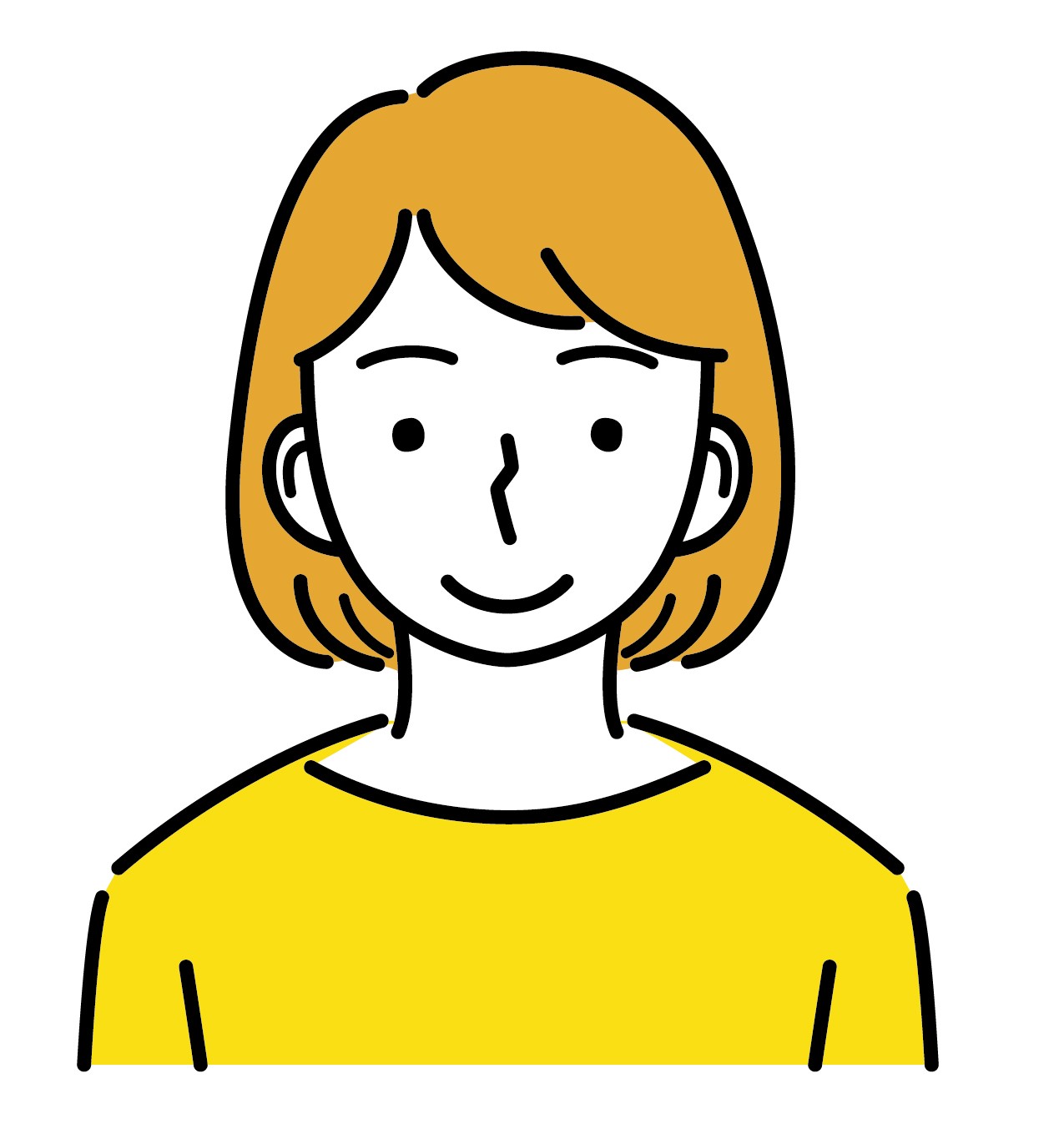
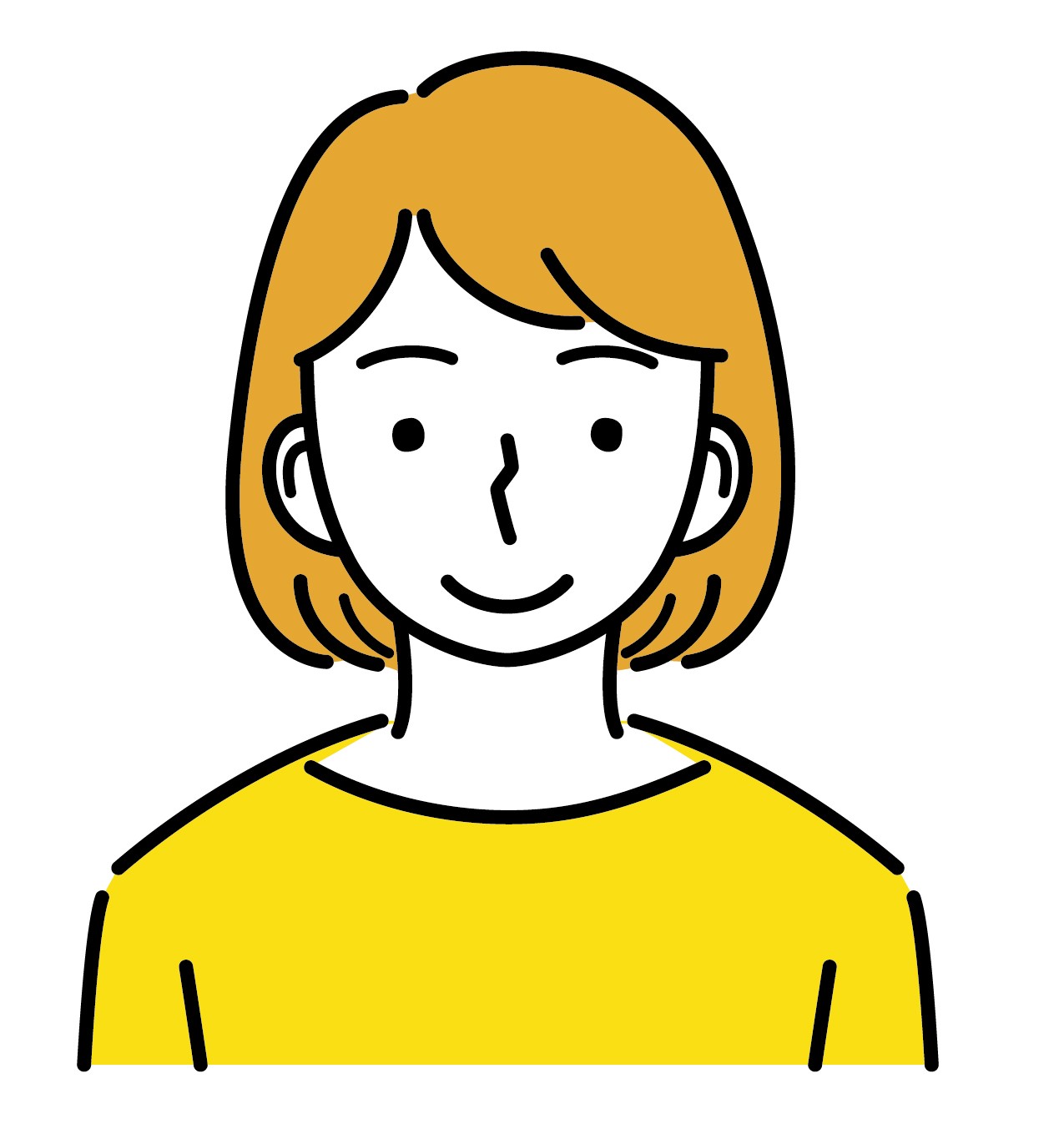
レジに行くだけで支払えるのは便利だよね~!
ローソンとミニストップはバーコードも番号もOK
ローソンやミニストップは番号支払いとバーコードのどちらにも対応しています。
楽なのはバーコード決済ですが、まれにバーコードが上手く表示されなかったり、画面の明るさやフィルムの関係で読み取れなかったりする場合があります。
Loppiで支払い番号を入力し、発行された受付票をレジに持っていってください。
バーコードは1度表示していても、支払いが完了していなければ再度表示可能です。
セイコーマートは店内端末がない
セイコーマートも番号払いとバーコード払いのどちらにも対応しています。
まずはレジで「インターネット支払いをしたいです。」と伝えましょう。
店内に専用の端末がないので、番号払いの場合もレジで番号を入力します。
バーコード支払いを使用した方がスマートに支払いを済ませられそうですね。
埼玉県や千葉県にも100店舗あるそうですが、なんと北海道には1,179店舗(2023.1時点)!!
地域密着型のコンビニですが、ペイディに対応しているのはすごいですよね~!
ペイディでクレジットカードを使って支払う方法
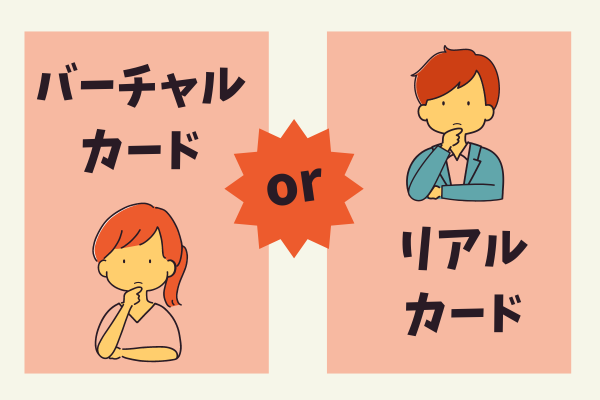
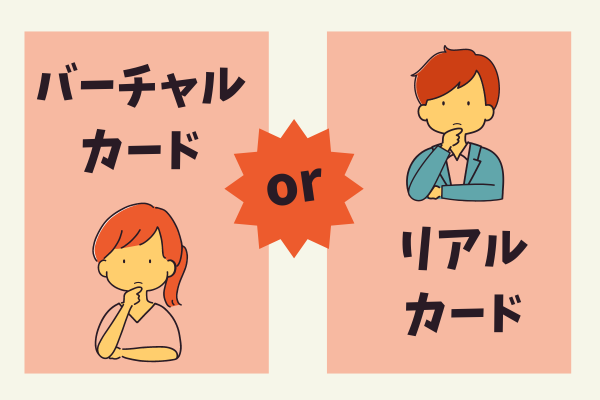
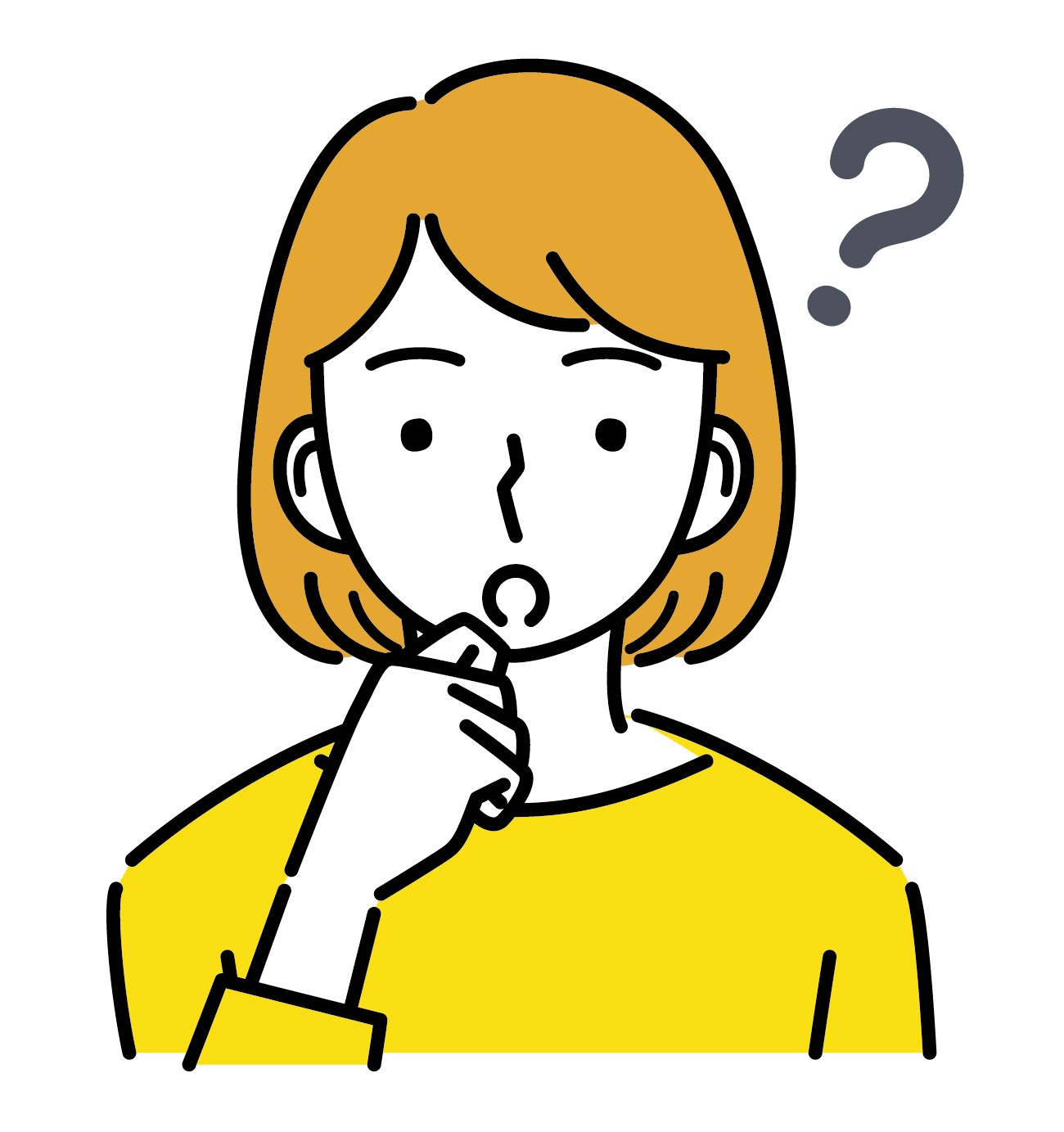
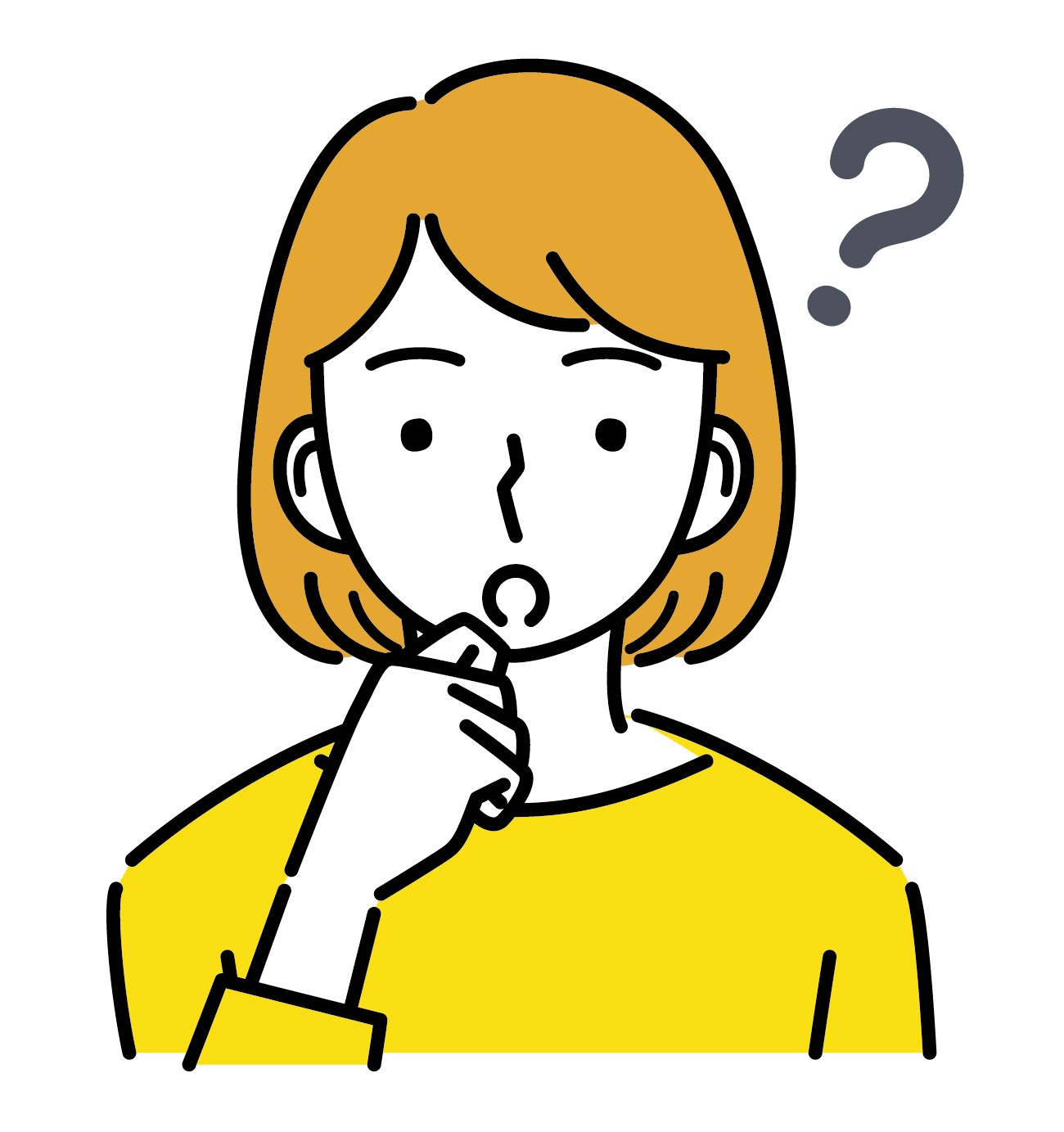
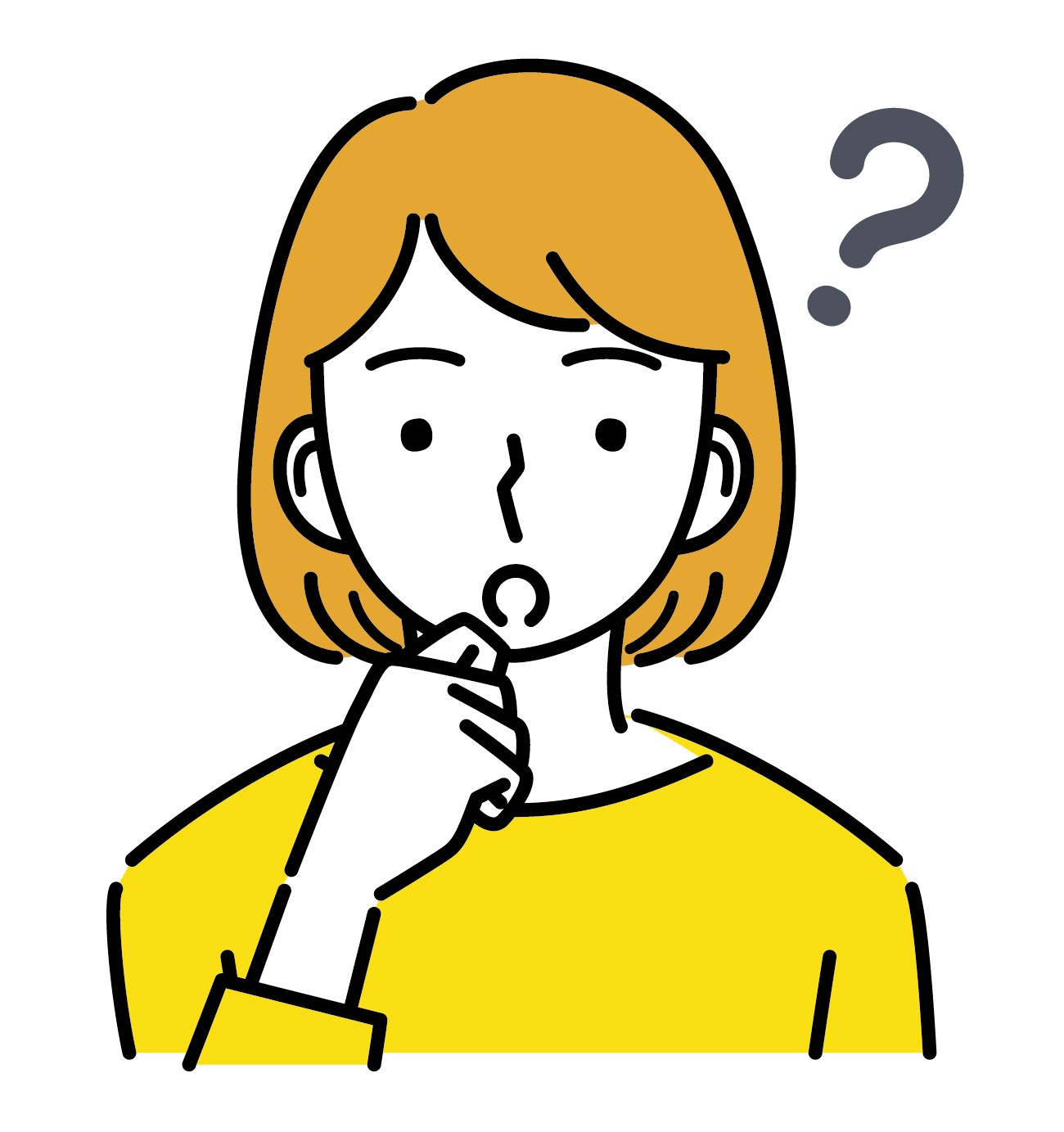
ペイディではクレジットカードでは買い物できないの??
ペイディでの支払いはクレジットカードを使って行えますが、ペイディカードを作成する必要があります。
あと払い分をクレジットカードで精算することはできませんが、ペイディカードを使って買い物することは可能ですよ。
ペイディカードがあれば、分割払いや店舗での買い物も楽しめるようになり、とても便利です。
ペイディカードを作れば分割払いができるようになる
ペイディカードを作ることによって、一般のクレジットカードと同様に3・6・12回の分割払いを利用できるようになります。
- 本人確認が必要
- バーチャルカードなので即時発行可能
- 手数料を支払う必要がない
- オンラインショッピング向き
アプリで本人確認を済ませることで、ペイディカードを1~2分でスマホ内に作ることができます。
本人確認には、運転免許証などの本人確認書類が必要です。
一括で支払うときと比べて、月々の負担を減らしながら支払いを行えるのが魅力です。
本人確認後にアプリのホーム画面から「ペイディカード」のページに行けば、カード番号や氏名が表示され、買い物に使えるようになります。
過去にクレジットカードで金銭トラブルを起こしていなければ、審査に落ちる心配はありません。
もし落ちるかも….と不安を感じる場合はこちらの記事も参考にしてください。


リアルカードを作れば店舗でも買い物できる
ペイディカードはアプリ上に作られるバーチャルカードですが、実物のリアルカードの発行も可能です。
普通のクレジットカードと変わらず、お店での買い物にも使用できる便利なカードです。
- ナンバーレスカード
- タッチ決済可能
- 発行料・年会費なし
- オンラインショッピングに不向き
基本的にはクレジットカードと変わりませんが、ナンバーレスなので、セキュリティーも安心です。
ネット上での買い物だけでなく、店舗での買い物もペイディでまとめて管理したい場合は、リアルカードを発行しておくと便利♪
アプリ上で使っているお金をリアルタイムで確認できるので、使い過ぎる心配もありません。
わざわざカード会社への問い合わせ方法を調べて連絡する必要が無いので、トラブルへスマートに対応できるでしょう。
まとめ
- ペイディのコンビニ払いでクレカが使えないのは、あと払いサービスは現金払いが基本であるため
- コンビニ払いは、クレジットカードを使用せずに買い物できるのがメリットの支払い方法
- ペイディでのコンビニ支払い方法は、番号払いとバーコード払いの2種類
- ファミリーマートは番号払いのみ、セブンイレブンはバーコード払いのみ
- ローソンやミニストップではバーコード払いがおすすめ
- ペイディでクレカを使いたい場合は、ペイディカードを発行すれば、分割払いが可能
- ペイディカードはリアルカードも発行可能
ペイディの支払い分をコンビニで払うときに、クレジットカードは使用できません。
現金のみでの支払いで、方法はコンビニの種類によって異なります。
アプリ上でペイディカードを発行すれば、分割払いも選択できるので、高い買い物も一括で支払う必要はなくなりますよ。









コメント